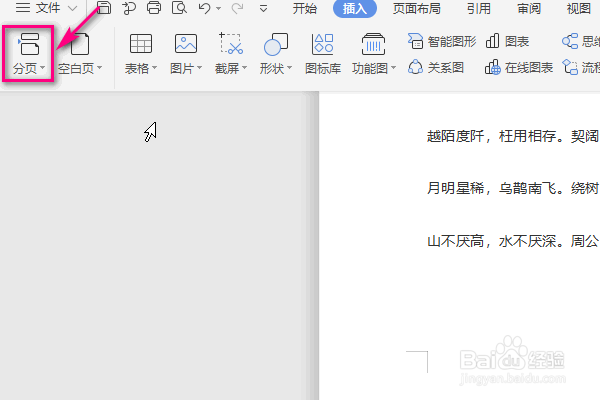如何将WPS文字页眉页脚只应用于某一页或首页
1、首先我们打开wps文字。
2、将鼠标定位到第二页的位置。
3、然后点击顶部的插入菜单。
4、在插入菜单下面点击分页。
5、在展开的菜单中选择下一页分节符。
6、接着我们点击插入菜单下面的页眉和页脚。
7、这时候在顶部的同前节选项就被选中了,鼠标单击它取消选中。
8、然后再回到第二页中编辑页眉的内容。
9、编辑好之后,点击顶部的关闭按钮。
10、这时候我们在第二页设置的页眉内容就只作用于第二页了。
声明:本网站引用、摘录或转载内容仅供网站访问者交流或参考,不代表本站立场,如存在版权或非法内容,请联系站长删除,联系邮箱:site.kefu@qq.com。
阅读量:87
阅读量:72
阅读量:33
阅读量:60
阅读量:25